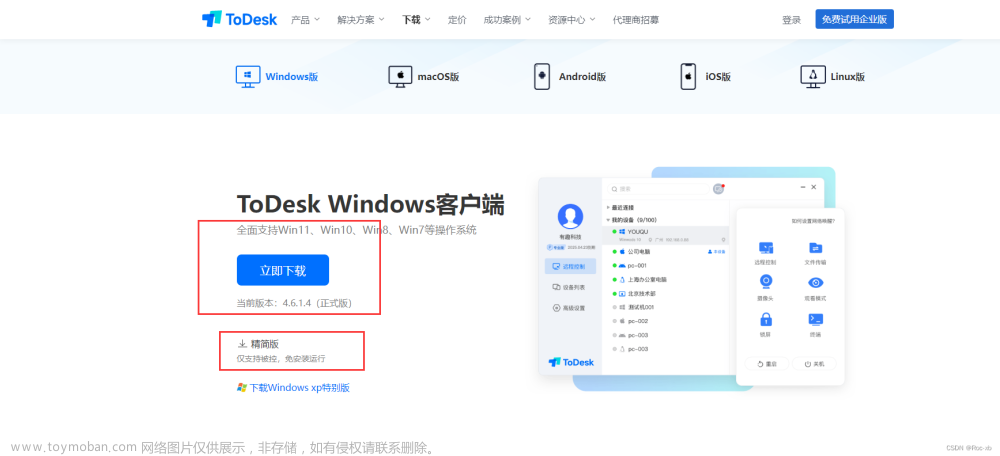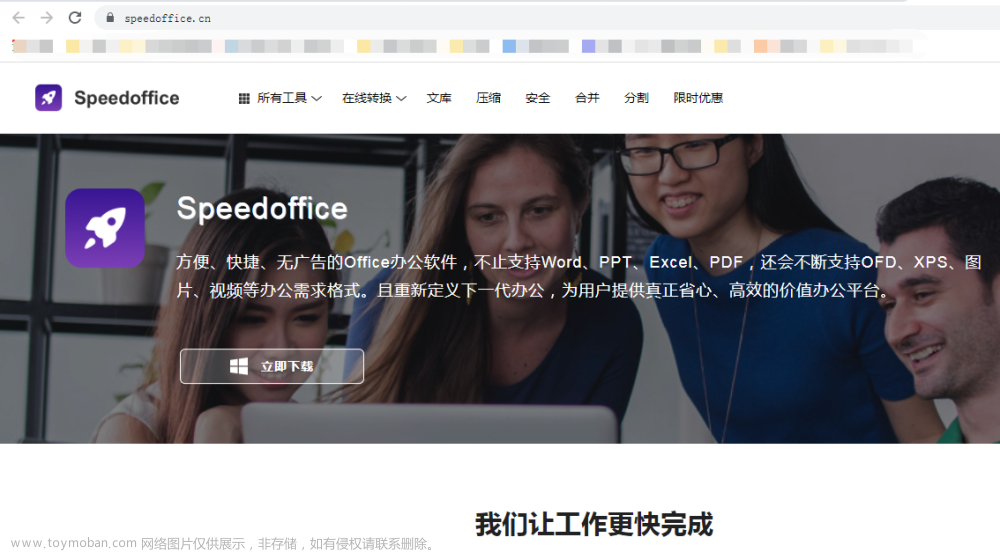使用的软件为:wps office
目录
一,概述
二,word的特点
1,所见即所得
2,丰富的混排
三,word的操作
1,字体样式设置
2,视图
1)阅读版式
2)写作模式
”统计“
"素材推荐"
“文档校对”【会员专属】
“导航窗格”
“公文工具箱 ”
3)大纲模式
4)web版式
3,文件另存为
4,文档加密
四,写入特殊字符
五,鼠标使用
1,鼠标放在文中
1)选中一个词:鼠标双击
2)选中一段:鼠标三击
2,鼠标放在文档外的空白处
1)选中一行:鼠标单击
2)选中一段:鼠标双击
3)选中全文:鼠标三击
六,快捷键使用
1,快速退出程序(整个软件)--alt+f4
2,打开文件--ctrl+o
3,关闭文件--ctrl+f4
4,新建文档--ctrl+n
5,中英文键盘输入:ctr+空格或shift键
6,使用键盘进行光标定位
七,鼠键结合
1,选中一段话--ctrl+鼠标单击
2,选中指定连续的语句--shift+鼠标移动到结束位置
一,概述
办公软件可以说是我们生活中必不可少的一部分。
而办公软件又可分为word,excel,office三个。在这一篇文章我们先来认识word。
无论是论文的批注,打印文件等都许多操作都需要使用到word。它是一个文字处理程序,其全名为Microsoft Office Word,由微软公司推出,Microsoft Office Word给用户提供了用于创建专业而优雅的文档工具。

如上,是一个专门用于对word文件进行修改的软件,如果在处理文件时,不仅有word文件,还有excel,ppt等文件时,使用该软件无疑是打不开excel及ppt文件的,所以推荐下载wps office这个软件来对类型不同的文件进行处理。

我们可以到电脑的应用商店上进行下载该软件。如果在使用的时候需要使用到其他的功能的话需要注册会员。要不要注册会员,看个人的业务需求,一般来说,免费的功能可以满足我们日常的办公和学习。
二,word的特点
word的特点有很多,这里我们就先了解最突出的两个特点。
1,所见即所得
在学习word的时候相信大家听到最多的就是“所见即所得”,意思就是在word上显示的是什么样,我们使用打印机打印出来的结果和word文件上一模一样(如果将将打印设置成彩色的话,还可以打印出来带颜色的文字)。
2,丰富的混排
还有一个特点就是“丰富的混排”。即可以在里面使用图片,实现图文混排,使得我们的word文档更加丰富有趣,如下为从网上找的使用word制作出来的电子小报:

从上图中我们可以发现制作出来的电子小报无疑是很吸引人的眼球的,并且也很清爽,而不是整面都是密密麻麻的文字。
三,word的操作
在下载安装好wps office这个软件之后,如果以后想要一直用它来打开我们所有word,ppt,excel文件的话,可以在对应的word,excel,ppt文件那里进行更改,如下,为我电脑上存在的word文件

一般来说,在下载wps之后它就会自动将我们的word,ppt,excel文件都使用wps软件来打开。【其实这个也是废话,如果没有下载wps或者是word,excel,power point的话就不可能会有word,excel,ppt这些文件。】
1,字体样式设置


2,视图
我们浏览word文档默认使用的是“页面”视图,如果想要修改成其他视图的话就可以点击最上面工具栏里面的“视图”之后我们就可以看到它展示出来了五种视图供我们选择:

1)阅读版式
当我们切换成‘阅读版式"之后,我们的文档就会由下面这样:

变成这样:
2)写作模式
点击“写作模式”之后文档就会从之前的模式跳转到写作模式,如下:

”统计“
写作模式下我觉得挺好的一个功能就是下面这个“统计”,使用它可以看到文档中的页数,字数,段落等信息。当然其他的功能也很不错
"素材推荐"
当我们找不到优美的语句时,点击“素材推荐”,就会有许多的语句供用户选择:

“文档校对”【会员专属】
文档校对功能只对会员开通,普通用户是不能去使用的:

如下,告诉我们它需要💴💴 💴💴 💴💴 💴💴 💴💴 💴💴 💴💴

如果有钱的话去开通会员步骤如下:

【很不幸,我穷,所以接下来的一些步骤遇到要钱的我都会一笔带过】
“导航窗格”

默认情况下我们的目录是隐藏的,点击之后会出现三个选项:靠左,靠右,隐藏。
点击靠左显示目录之后的页面界面如下:

点击靠右显示目录之后的页面界面如下:

“公文工具箱 ”
这个功能一般是政府人员用的,我就是一普通人,这个功能我也没咋用到,所以给大家看看长啥样,如果看到有自己需要的功能的话,可以打开软件去进行使用。

之后依旧是点击右上角的"退出"选项,退出当前页面
3)大纲模式
在点击大纲之后,我们的页面默认是这样的:

看起来似乎和我们的页面模式显示差不多,相信大家也发现了左上角中的四个选项:

接下来,我们将光标放在标题一上,之后点击第四个选项“折叠”,页面就会变成这样:

可以看到,标题下的内容看不到了,只显示出来标题,如果我们想要看里面的内容的话可以点击第三个选项“展开”:

如果想要实现折叠或者是展开的效果,不一定要去点击左上角的三,四选项,我们也可以去点点击标题左边的符号“+”,或者是“-”来实现展开和折叠效果。

除了折叠,展开之外,还有其他的功能,有需要的请去一一尝试和使用。
4)web版式
web版式见名知义,就是将我们的页面以网页的格式显示出来,如下:

3,文件另存为
当我们在编辑好文件之后如果想要不仅保存到原来的路径下,也想保存到其他目录下的话,可以选择文件另存为这个选项:


4,文档加密


点击“应用”之后记得要保存,不然密码设置不生效。
如下,当我们再次打开该文件时,就会提示我们需要输入密码:

当我们没有将文档加密之后,如果没有输入密码的话,文档中的密码是不显示的。只有当我们的密码都输入成功之后才行:

如果是word软件的话,想要实现文档加密可以这么点击:“文件”→“信息”→“保护文档”→“用密码进行加密”
四,写入特殊字符
当我们些论文,或者是数学的一些公式时,就不可避免的需要使用到数学上的一些公式,或者是符号。

如下为插入的效果:

如果在点击插入之后,没法选择公式,符号这些选项的话,十之八九就是光标没有放文档中,将光标放进去即可。
如果想要插入符号的话和上面的步骤差不多:

其他功能有需要的可以自己去一一尝试。
五,鼠标使用
1,鼠标放在文中
1)鼠标双击
当我们将鼠标放到文中并使用鼠标双击,表示我们选中的是一个词:

2)鼠标三击
在文中使用鼠标三击之后我们选中的就不是词,而是一段语句:

2,鼠标放在文档外的空白处
1)鼠标单击

1)鼠标双击

1)鼠标三击

六,快捷键使用
在对文档进行修改时,如果我们能够使用一些快捷键的话,能够大大提高我们的学习与工作效率。
1,快速退出程序(整个软件)--alt+f4
如果我们想要退出在使用的软件的话,一般都是点击右上角的“×”

但是我们还得需要移动鼠标,速度太慢。我们可以使用alt+f4来快速关闭软件。
2,打开文件--ctrl+o
如果不使用快捷键的话可以如下点击:

但是当我们打开文件很多次的时候,这样的操作无疑是很麻烦的,熟练的人一般直接使用了快捷键,一键打开:

3,关闭文件--ctrl+f4
不使用快捷键:

使用快捷键:

4,新建文档--ctrl+n
不使用快捷键:
使用快捷键:

5,中英文键盘输入:ctr+空格或shift键
如果不使用快捷键的话就需要去点击对应输入法:

使用快捷键的话就可以直接中英文之间转换即可。
6,使用键盘进行光标定位
如果我们的鼠标失灵,用不了的话,依旧可以使用键盘来选取大段的文字:按住shift不放→使用方向键。就会选中我们光标所经过的内容:

【百看不如一做,可以自己去亲自试试,只有当自己尝试过之后,才能够印象深刻】
七,鼠键结合
1,选中一段话--ctrl+鼠标单击
 文章来源:https://www.toymoban.com/news/detail-755473.html
文章来源:https://www.toymoban.com/news/detail-755473.html
2,选中指定连续的语句--shift+鼠标移动到结束位置
 文章来源地址https://www.toymoban.com/news/detail-755473.html
文章来源地址https://www.toymoban.com/news/detail-755473.html
到了这里,关于办公软件入门--word01的文章就介绍完了。如果您还想了解更多内容,请在右上角搜索TOY模板网以前的文章或继续浏览下面的相关文章,希望大家以后多多支持TOY模板网!